События. Клик мышкой
Коричневые блоки Events («События») запускают скрипты при определенных событиях
- например, если пользователь нажмет клавишу, кликнет по спрайту, использует веб-камеру или микрофон.
Событие - это некое действие, например нажатие на клавишу или клик по зеленому флажку. Блоки, реагирующие на события, должны быть вверху скрипта. Скрипт будет ожидать, пока событие не произойдет, и лишь тогда заработает.
Клик мышкой. К спрайту можно добавить скрипт, делающий что-то, если пользователь кликнет по этому спрайту мышкой.
Этот скрипт научит спрайт кота мяукать при клике мышкой.



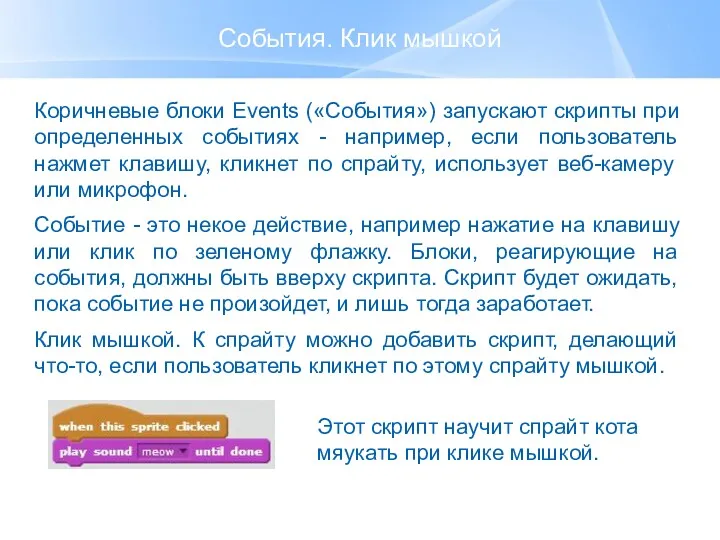

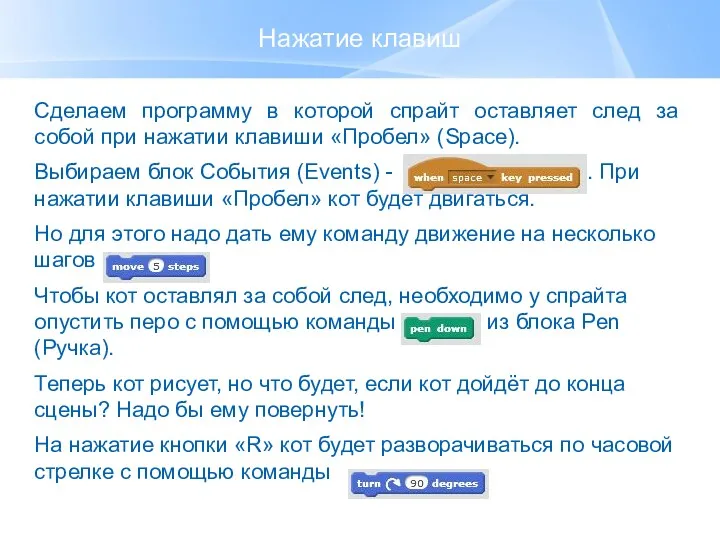
 Первое знакомство с компьютером
Первое знакомство с компьютером Системное программное обеспечение. Операционные системы
Системное программное обеспечение. Операционные системы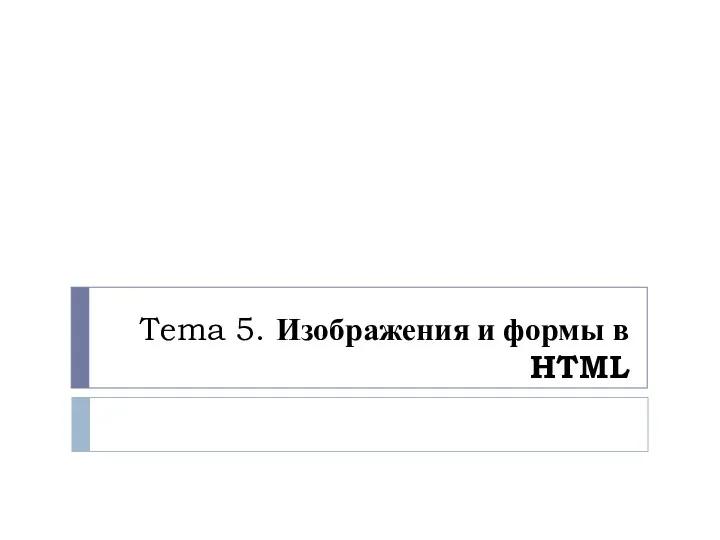 Изображения и формы в HTML. (Тема 5)
Изображения и формы в HTML. (Тема 5) Outside Cloud Storing and Sharing. Module 5. Collaborating via Social Networks and Groupware
Outside Cloud Storing and Sharing. Module 5. Collaborating via Social Networks and Groupware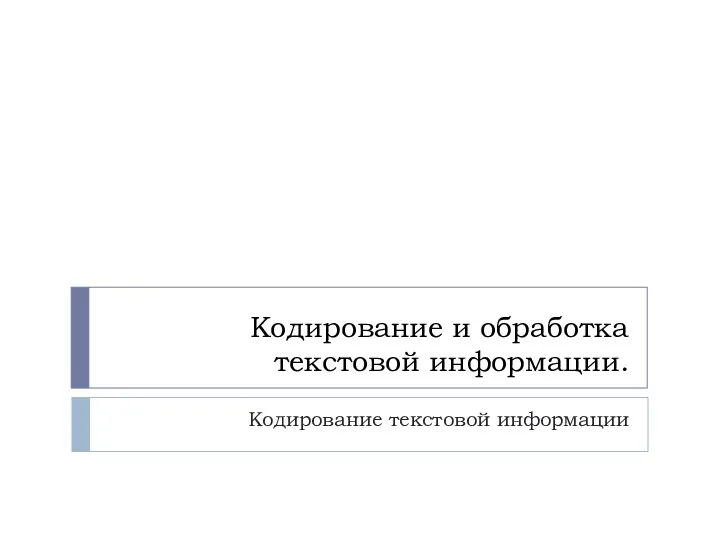 Кодирование текстовой информации 10 класс
Кодирование текстовой информации 10 класс Новые медиа и тексты в рекламе и PR
Новые медиа и тексты в рекламе и PR ЭУП Архитектура ЭВМ
ЭУП Архитектура ЭВМ Элементы алгебры логики. Математические основы информатики
Элементы алгебры логики. Математические основы информатики Информационная модель. Этапы построения
Информационная модель. Этапы построения Архитектура персонального компьютера
Архитектура персонального компьютера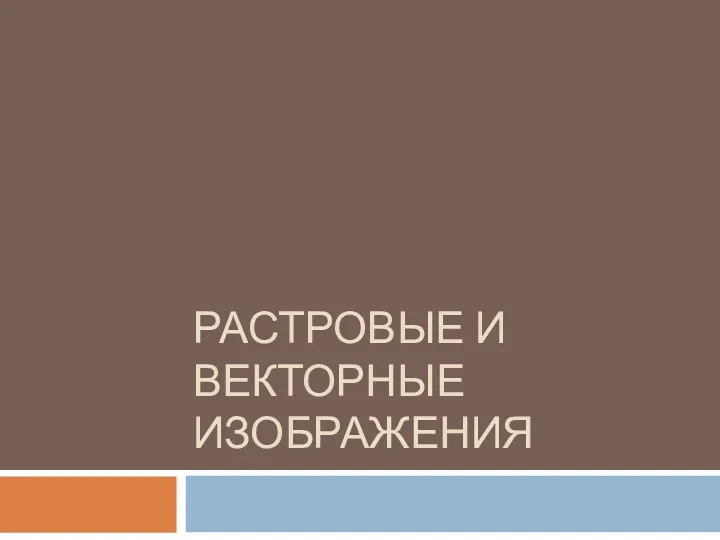 Растровые и векторные изображения
Растровые и векторные изображения Основы программирования
Основы программирования Системы цветопередачи RGB, CMYK, HSB
Системы цветопередачи RGB, CMYK, HSB Назначение и устройство компьютера. Компьютерная память.
Назначение и устройство компьютера. Компьютерная память. Антивирусные программы. Антивирусная защита информации
Антивирусные программы. Антивирусная защита информации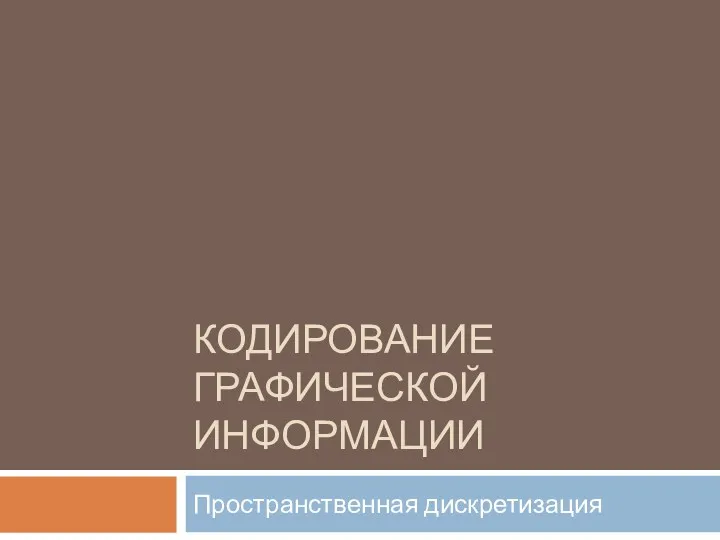 Пространственная дискретизация
Пространственная дискретизация Программирование циклических алгоритмов. Начала программирования
Программирование циклических алгоритмов. Начала программирования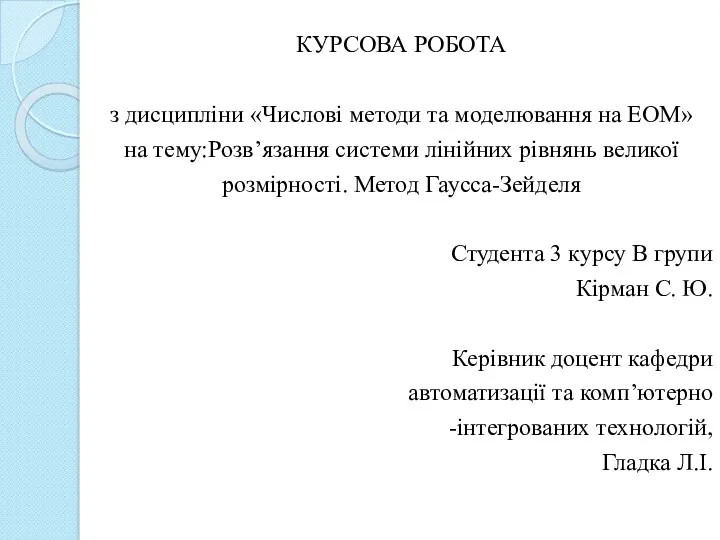 Числові методи та моделювання на ЕОМ. Розв’язання системи лінійних рівнянь великої розмірності
Числові методи та моделювання на ЕОМ. Розв’язання системи лінійних рівнянь великої розмірності Нетрадиционные формы проведения уроков информатики
Нетрадиционные формы проведения уроков информатики Телекоммуникационные технологии
Телекоммуникационные технологии Подготовка к выполнению задания №18. КИМ ЕГЭ по информатике и ИКТ
Подготовка к выполнению задания №18. КИМ ЕГЭ по информатике и ИКТ Презентация Операторы повторений в Паскале. Циклы с постусловием
Презентация Операторы повторений в Паскале. Циклы с постусловием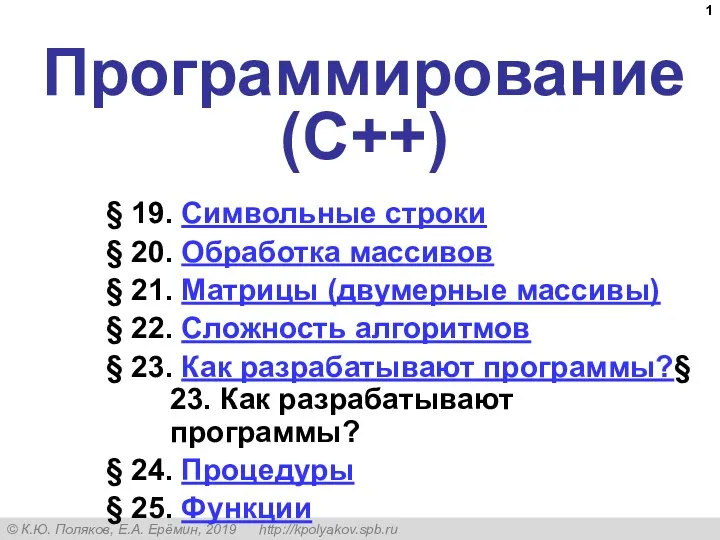 Программирование (C++)
Программирование (C++) Технологія СSS Лекція 2
Технологія СSS Лекція 2 Назначение и возможности языка PHP. Переменные, константы и типы данных РНР. Лекция №1
Назначение и возможности языка PHP. Переменные, константы и типы данных РНР. Лекция №1 КВН по информатике
КВН по информатике Файл и файловая система
Файл и файловая система Инструкция – настройки телефона
Инструкция – настройки телефона